Автор:
Judy Howell
Дата На Създаване:
4 Юли 2021
Дата На Актуализиране:
1 Юли 2024

Съдържание
- Стъпвам
- Метод 1 от 2: Използвайте шрифтова книга (препоръчително)
- Метод 2 от 2: Инсталирайте ръчно
- Съвети
Може да бъде много досадно, когато намерите хубав шрифт, но не знаете как да го инсталирате. Шрифтът може да направи или разчупи статия, само тогава виждате колко важна е презентацията. За щастие инсталирането на шрифтове е много лесно. Ако искате да знаете как да инсталирате шрифтове на Mac, продължете да четете.
Стъпвам
Метод 1 от 2: Използвайте шрифтова книга (препоръчително)
 Изтеглете шрифтове с търсачка. Отворете браузър и потърсете „безплатни шрифтове“. Търсете в резултатите от търсенето на шрифт, който ви харесва. Изтеглете шрифта.
Изтеглете шрифтове с търсачка. Отворете браузър и потърсете „безплатни шрифтове“. Търсете в резултатите от търсенето на шрифт, който ви харесва. Изтеглете шрифта. 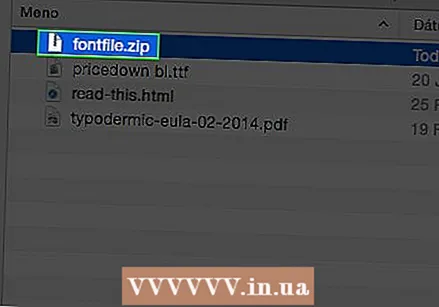 Извлечете ZIP файла. Веднъж извлечени, шрифтовете имат разширението .ttf, което означава „TrueType шрифтове“.
Извлечете ZIP файла. Веднъж извлечени, шрифтовете имат разширението .ttf, което означава „TrueType шрифтове“.  Щракнете двукратно върху шрифта, който искате да инсталирате. Програмата Font Book вече се отваря със шрифта. Кликнете върху "Инсталиране на шрифт"
Щракнете двукратно върху шрифта, който искате да инсталирате. Програмата Font Book вече се отваря със шрифта. Кликнете върху "Инсталиране на шрифт" 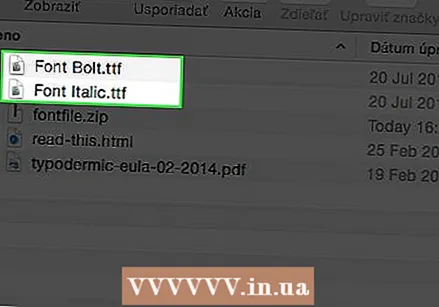 Инсталирайте множество варианти на шрифта. Понякога трябва да инсталирате отделните варианти на получер или курсив отделно, направете това по същия начин, както е описано по-горе.
Инсталирайте множество варианти на шрифта. Понякога трябва да инсталирате отделните варианти на получер или курсив отделно, направете това по същия начин, както е описано по-горе.  Рестартирайте компютъра, ако шрифтовете не се показват автоматично.
Рестартирайте компютъра, ако шрифтовете не се показват автоматично.
Метод 2 от 2: Инсталирайте ръчно
 Изтеглете шрифтове с търсачка. Отворете браузър и потърсете „безплатни шрифтове“. Търсете в резултатите от търсенето на шрифт, който ви харесва. Изтеглете шрифта.
Изтеглете шрифтове с търсачка. Отворете браузър и потърсете „безплатни шрифтове“. Търсете в резултатите от търсенето на шрифт, който ви харесва. Изтеглете шрифта. 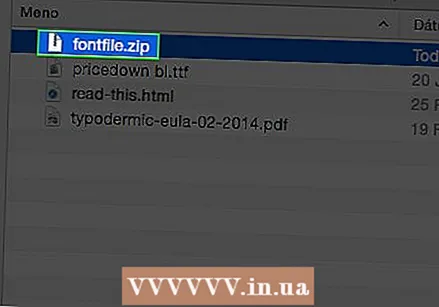 Извлечете ZIP файла. Веднъж извлечени, шрифтовете имат разширението .ttf, което означава „TrueType шрифтове“.
Извлечете ZIP файла. Веднъж извлечени, шрифтовете имат разширението .ttf, което означава „TrueType шрифтове“.  Плъзнете файла в папката Шрифтове в библиотеката.
Плъзнете файла в папката Шрифтове в библиотеката. Рестартирайте компютъра, ако шрифтовете не се показват автоматично.
Рестартирайте компютъра, ако шрифтовете не се показват автоматично.
Съвети
- Внимавайте да не инсталирате два пъти един шрифт с различни разширения, като TrueType и Type 1



